Hoe maak je een inscriptie op een foto?
Het onderwerp van vandaag is de toevoeging vaninscripties op de voltooide foto. Het kan een felicitatie of een gedenkwaardige opname zijn. Dergelijke foto's zijn vooral populair in verschillende sociale netwerken.
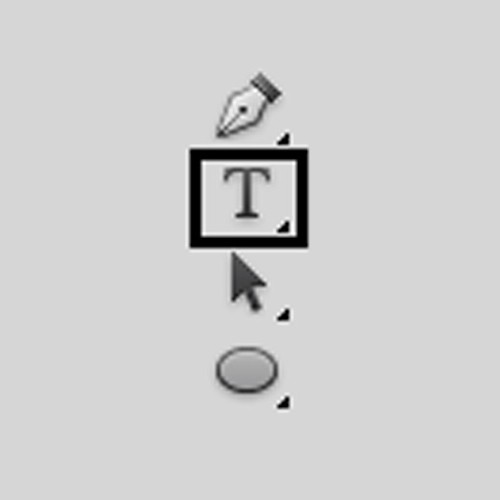
Voorbereiding van
Om een inscriptie op de foto te zetten, kunt ugebruik bijna alle grafische editors. Immers, in elk is er zo'n tool als "Tekst". Maar ik raad nog steeds aan Adobe Photoshop te gebruiken, dat al jaren en vele werken is getest. Deze editor bevat, naast de standaardset gereedschappen, een enorm aantal gereedschappen, waarmee u de tekst kunt versieren met verschillende speciale effecten. Het wordt aanbevolen dat u de nieuwste versie van deze software gebruikt. Maar als er geen is, dan kan er een andere worden gedaan. Immers, voeg de inscriptie op de foto kan in elke versie van het programma. Trouwens, je hebt niet veel ervaring en grondige kennis van de editor "Photoshop" nodig. Elke gebruiker kan de volgende acties uitvoeren.
Vereiste hulpmiddelen
Ik besloot om geen exacte instructies te geven, maar alleenduw je in de goede richting. Dus je moet eerst een inscriptie op de foto toevoegen. Druk hiervoor op de T-toets op het toetsenbord (de tool "Horizontale tekst"). Selecteer het gewenste gebied waar uw invoer zal worden gevonden. Deze acties kunnen afzonderlijk van de foto in een nieuw project worden uitgevoerd. Zoals bij elke andere editor, kunt u de kleur, lettergrootte en lettertype in het bovenste bedieningspaneel kiezen. Wanneer u de tekst kiest, moet deze laag worden gerasterd, zodat er effecten op kunnen worden toegepast. Maar daarna kunnen geen andere symbolen aan deze inscriptie worden toegevoegd. Om de tekst te rasteren, moet je proberen om elke tekengereedschap voor deze laag te gebruiken.

Extra middelen
Een prachtige inscriptie op de foto is gemaakt met behulp vanverschillende effecten. U kunt bijvoorbeeld zogenaamde filters gebruiken. Een volledige lijst met deze wordt aangeroepen via het tabblad in het bovenste configuratiescherm. In de standaardset zijn er filters voor vervaging, verscherping, textuur en andere soortgelijke effecten. Maar als u dit beetje vindt, kunt u aangepaste invoegtoepassingen downloaden. Zoek en download ze online. Versier het opschrift op de foto om het hulpmiddel "overvloeiparameters" te helpen. Om het te noemen, moet u met de rechtermuisknop op de tekstlaag klikken en het eerste item selecteren. Voordat u een nieuw venster opent met een groot aantal verschillende effecten. Er is een schaduw, een gloed, een glans, etc. Elk effect kan afzonderlijke parameters gebruiken, zoals kleur, straal, dekking, etc.

conclusie
Voeg een inscriptie toe op de foto is heel gemakkelijk. Maar het mooi maken en compatibel maken met fotografie zal moeilijker zijn. Hulpmiddelen uit het programma Adobe Photoshop helpt u uw ideeën nieuw leven in te blazen. Vergeet niet dat u geen kleuren kunt gebruiken die op de hoofdfoto de boventoon voeren. Als je in een ander project een inscriptie hebt gemaakt en het te groot of te klein bleek te zijn, kun je het corrigeren met behulp van de tool "Vrije transformatie". Om het te noemen, druk je op Ctrl + T op het toetsenbord en vergeet je de hoofdregel niet: meer oefenen, beter werken.
</ p>




